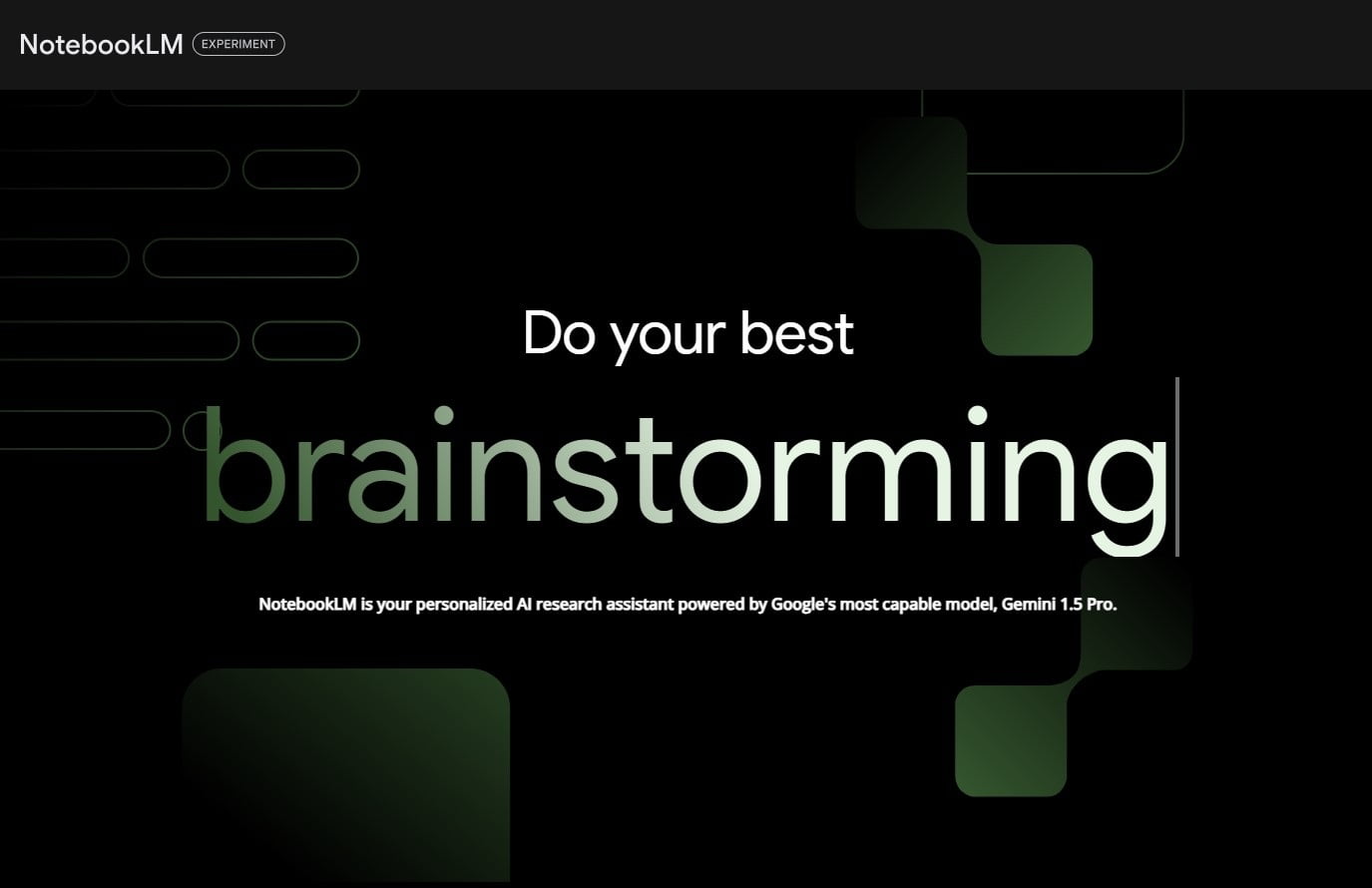Zajmujesz się szeroko pojętą analizą treści z wielu źródeł? Interesują cię kompilacje informacji, wyników badań, analiz, testów? Szukasz informacji na konkretny temat? Pracujesz nad książką, esejem, artykułem? A może po prostu studiujesz? Profesorowie mają swoich asystentów. Ty też masz. Nazywa się Google NotebookLM.
Spis treści
Dla kogo jest NotebookLM?
O ile ChatGPT rozniósł się mentalnie po świecie z szybkością błyskawicy, będąc najszybciej rosnącą usługą online w historii internetu, tak zaprezentowany oficjalnie przez Google’a w czerwcu br. NotebookLM jakoś furory nie zrobił. Tymczasem moim (i nie tylko) zdaniem to znakomite narzędzie pomocne w pracy każdego, kogo zadaniem jest twórcza i analityczna praca związana przede wszystkim z treścią.
Już podczas oficjalnej prezentacji tego rozwiązania 6 czerwca br. Google deklarowało, że narzędzie to jest w stanie zastąpić tygodnie mrówczej analityki setek stron treści w zaledwie godziny, oferując nawet lepsze wyniki. O NotebookLM na naszych łamach wspominał już redaktor Android.com.pl Szymon Baliński, jednak ja w niniejszym materiale chciałabym was zachęcić do zagłębienia się w to rozwiązanie, które uważam za niezwykle przydatne narzędzie w twórczej pracy związanej głównie z tekstem. Skąd moja opinia? Sama z tego korzystam. I wam radzę, póki to narzędzie jest jeszcze wciąż oferowane bezpłatnie.

Czym jest NotebookLM?
Działająca poprzez przeglądarkę aplikacja NotebookLM jest czymś w rodzaju spersonalizowanego notatnika (czy też zbioru notatników), wyposażonego we wbudowaną sztuczną inteligencję opartą – co istotne – o model Gemini Pro 1.5. Dlaczego to ma znaczenie? Przypomnę tylko, że Gemini Pro jest modelem dostępnym w odpłatnej wersji usługi Gemini (Gemini Advanced). Tymczasem jego odmiana zasilająca opisywane tu narzędzie jest, póki co, dostępna bezpłatnie.
Tak naprawdę jednak nie ma w naszym języku nazwy dla tego typu narzędzia, bo nazwa „notatnik” jest niedopowiedzeniem. Samo Google pod takim hasłem promuje swoje narzędzie, ale jednocześnie firma używa określenia spersonalizowany asystent AI, co moim zdaniem jest znacznie bliższe możliwościom tej usługi.
W klasycznym notatniku po prostu notujesz. W NotebookLM również możesz notować, ale prawdziwą siłą tego narzędzia jest zdolność do maszynowego (dzięki Gemini Pro 1.5), przetwarzania, analizy i streszczania wielu materiałów, połączona z możliwością wyszukiwania odpowiednich fragmentów istotnych dla tworzonej przez nas treści.

Co więcej, od września br. funkcje generatywne tego narzędzia zostały poszerzone o dźwięk. Innymi słowy, NotebookLM wykona dla ciebie nie tylko kontekstowe podsumowanie zebranych w dokumencie źródeł, ale może również wygenerować podsumowanie w postaci nagrania audio, choć ta funkcja jest na razie dostępna jedynie w języku angielskim. Google jednak, w przeciwieństwie do Apple, jest znane z tego, że funkcje początkowo debiutujące w anglosaskiej wersji, z czasem stają się dostępne również dla użytkowników posługujących się innymi językami.
Usługa NotebookLM jest dostępna dla wszystkich pełnoletnich użytkowników w ponad 180 regionach. Również w Polsce, po prostu wszędzie tam, gdzie jest aktywny interfejs Gemini API.
Na której wersji Gemini oparta jest usługa NotebookLM?
Gemini 1.5 Pro. Zamiast jednak rozważać, czym jest a czym nie jest NotebookLM, sucho opisywać możliwości tego narzędzia, proponuję, byśmy po prostu zaczęli go używać.
NotebookLM – jak zacząć?
Co zrobić, aby zacząć korzystać z NotebookLM? Wymagania są żadne, potrzebujesz jedynie konta Google. Jeżeli jesteś już zalogowany/a na swoje konto Google w przeglądarce, po prostu odwiedź stronę domową projektu i kliknij Try NotebookLM. Po potwierdzeniu niezbędnych zgód zostaniesz przekierowany/a na główną stronę usługi. Jeżeli konta Google nie masz, wystarczy je założyć. To jest bezpłatne i zajmuje krótką chwilę.
Dwie uwagi. Po pierwsze usługa NotebookLM jest aktualnie dostępna w wersji w przeglądarce. Nie ma aktualnie natywnej aplikacji mobilnej. Biorąc jednak pod uwagę charakter tego narzędzia, najwygodniej z niego korzysta się na komputerze.
Po drugie, jeżeli korzystasz z firmowego konta Google (Google Workspace), możesz nie mieć dostępu do NotebookLM, gdyż zależy do od tego, jak twoje konto skonfigurował twój pracodawca. NotebookLM co do zasady jest dostępny dla każdego użytkownika prywatnego konta Google, wszędzie tam, gdzie usługa jest dostępna.
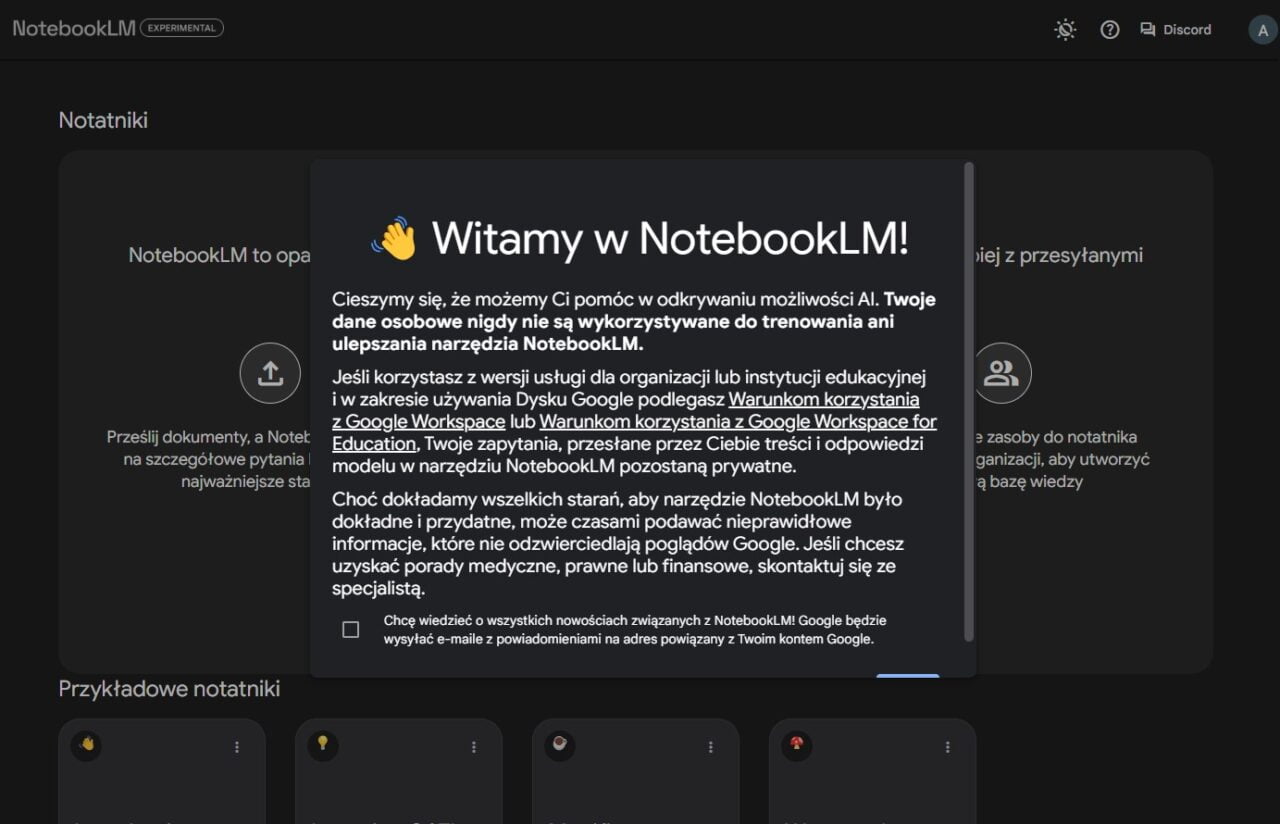
Interfejs po polsku
Dobra wiadomość jest taka, że NotebookLM jest dostępny w polskojęzycznej wersji. Interfejs w rodzimym języku jest automatycznie aktywowany w momencie, gdy zalogujesz się kontem Google, na którym polski jest językiem głównym.
Bezpośrednio po uruchomieniu usługi w przeglądarce zobaczymy komunikat powitalny, w który warto się wczytać. Google deklaruje, że zapytania użytkownika przesłane do usługi (czyli de facto do sztucznej inteligencji Gemini Pro 1.5, tej samej, która zasila płatną wersję Gemini Advanced, ale tu dostępna jest bezpłatnie) pozostają prywatne.
Jednocześnie Google ostrzega, że AI w NotebookLM może czasem przekazywać nieprawidłowe informacje (czyt. może „halucynować”), niemniej ze względu na charakter tego narzędzia i fakt, że AI Gemini w tym przypadku operuje wyłącznie na źródłach, które sami jej przekazujemy do analizy (wyjaśnię to w dalszej częsci), szanse na zmyślanie są znacznie mniejsze niż w przypadku usługi Gemini czy Gemini Advanced operującej w „otwartym” internecie.
Ostrożnie z danymi wrażliwymi
Istotna uwaga. Nie używajcie NotebookLM do przetwarzania danych wrażliwych, danych osobowych czy innych, niepublicznych, o ograniczonym dostępie, jeżeli macie do nich uprawniony dostęp. Chociaż Google podejmuje wiele działań, aby zapewnić bezpieczeństwo danych, nikt nie może zagwarantować pełnej ochrony przez potencjalnymi zagrożeniami.
Zatem jeżeli jesteś np. młodym lekarzem/lekarką, prowadzisz praktykę medyczną i siłą rzeczy przetwarzasz wrażliwe dane pacjentów, do wykorzystania NotebookLM w celu przygotowania np. interesującej prezentacji na zbliżające się sympozjum naukowe czy konferencję medyczną, podchodziłabym do tego z ostrożnością. Natomiast jeżeli wasza praca będzie opierać się na źródłach publicznie dostępnych, jak np. praktycznie każda praca, jaką należy wykonać na studiach, wówczas nie powinniśmy się niczego obawiać.
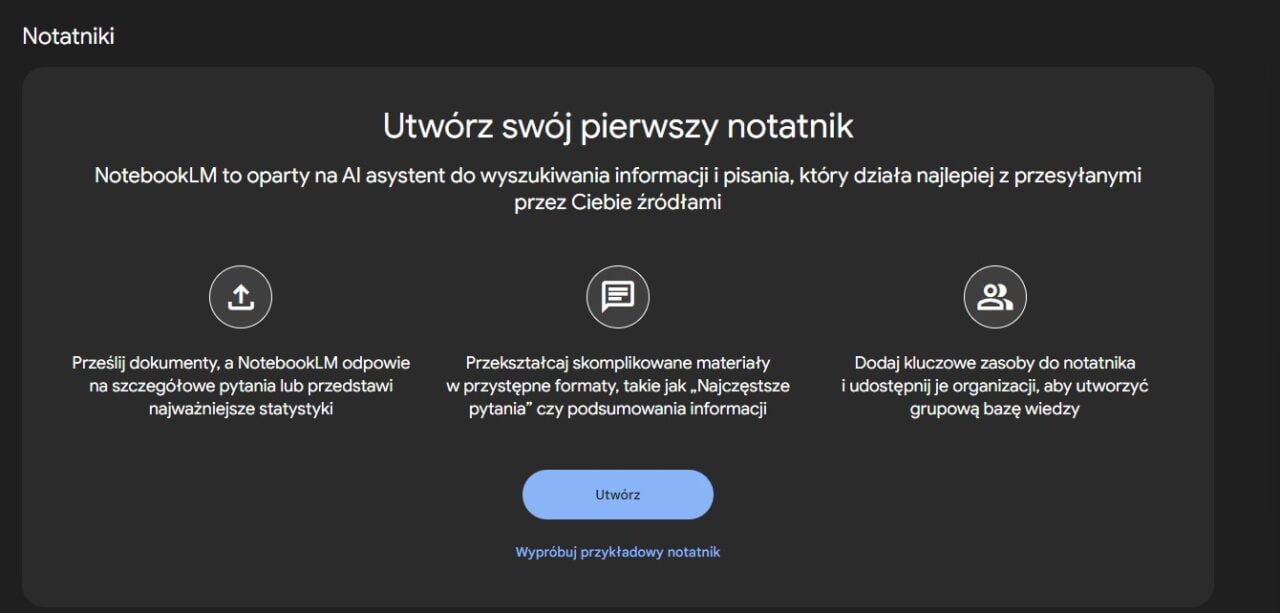
NotebookLM – jak z tego korzystać?
Po pierwszym uruchomieniu usługi na ekranie zobaczysz ramkę z zachętą do stworzenia swoje pierwszego notatnika. Notatnik w NotebookLM nie jest jednak tym, co zwykle rozumiemy przez to pojęcie. W klasycznym notatniku zaczynamy od zanotowania własnych myśli, uwag, notujemy przekaz wykładowcy itp. Tutaj zaczynamy od gromadzenia źródeł na interesujący nas temat, które to źródła następnie mogą być z pomocą AI twórczo przetworzone w pożądany dla nas format. To w zasadzie dokładnie to samo, co robimy „na piechotę”, pisząc jakąkolwiek pracę zaliczeniową, naukową, etc.
Źródła mają znaczenie
Czym są źródła w NotebookLM? Może to być np. plik tekstowy z Dokumentów Google, czy inne pliki stworzone za pomocą narzędzi biurowych Google (Prezentacje Google, Arkusze Google, itd.). Źródłem mogą być również pliki PDF. Tutaj sugestia, jeżeli wasze dokumenty źródłowe do pracy nad jakimś tematem mają format DOCX (czyli z edytora Microsoft Word, bądź pakietu Microsoft 365), to najpierw trzeba je zapisać w formacie PDF, by mogły być użyte.
NotebookLM obsługuje aktualnie pliki tekstowe w formacie PDF, txt (czysty tekst) oraz md (Markdown). Jeżeli potrzebujecie tylko fragmentu tekstu z jakiegoś dokumentu, który jest zapisany w formacie nieobsługiwanym przez NotebookLM, można po prostu przekleić tekst. Skopiowana porcja tekstu również może być źródłem w opisywanej usłudze. Oprócz tego źródłem może być strona internetowa, w takim przypadku wystarczy po prostu przekleić do niej link.

Dlaczego źródła mają znaczenie? Gdy używasz usługi NotebookLM, model AI działający w tej usłudze korzysta z przesłanych przez ciebie źródeł, aby odpowiadać na twoje pytania lub realizować twoje prośby. Zasadniczo ta „rozmowa” z AI w usłudze NotebookLM przebiega podobnie jak w usłudze Gemini, ale jest jedna istotna różnica. AI w NotebookLM odpowiada w ramach kontekstu zbudowanego na podstawie wybranych przez ciebie i przekazanych do danego notatnika źródeł.
Jeżeli np. przygotowujesz materiał o hodowli roślin doniczkowych i w ramach notatnika zgromadziłaś/eś kilkadziesiąt różnych prac, dokumentów i linków na interesujący cię temat, a następnie ni stąd ni zowąd zapytasz AI w tej usłudze o, dajmy na to, wysokość wieży Eiffla, to Gemini w NotebookLM nie odpowie ci na to pytanie, bo treść pytania nie pasuje do kontekstu stworzonego na podstawie przesłanych przez ciebie źródeł. Mam nadzieję, że jest to zrozumiałe.
Jest też zaleta takiego podejścia. Ponieważ wyboru źródeł dokonujesz ty, możesz opierać się na materiałach i dokumentach pochodzących od wiarygodnych autorów i wydawców. Niejako sam/a odsiewasz informacyjne ziarna od plew pracując nad materiałem. Dzięki temu Gemini Pro wbudowany w NotebookLM ma znacznie mniejszą tendencję do halucynacji (zmyślania), bo opiera się na wiarygodnych źródłach wybranych przez użytkownika.
Oczywiście jeżeli źródła będą kiepskiej jakości, wówczas AI nie okaże się specjalnie pomocna, w myśl doskonale znanej informatykom i programistom zasady śmieci na wejściu, śmieci na wyjściu. Krótko mówiąc: jakość przekazanych źródeł do budowanego notatnika ze wsparciem AI ma fundamentalne znaczenie dla jakości maszynowej analizy i przetwarzania treści przeprowadzanej za pomocą opisywanego narzędzia.
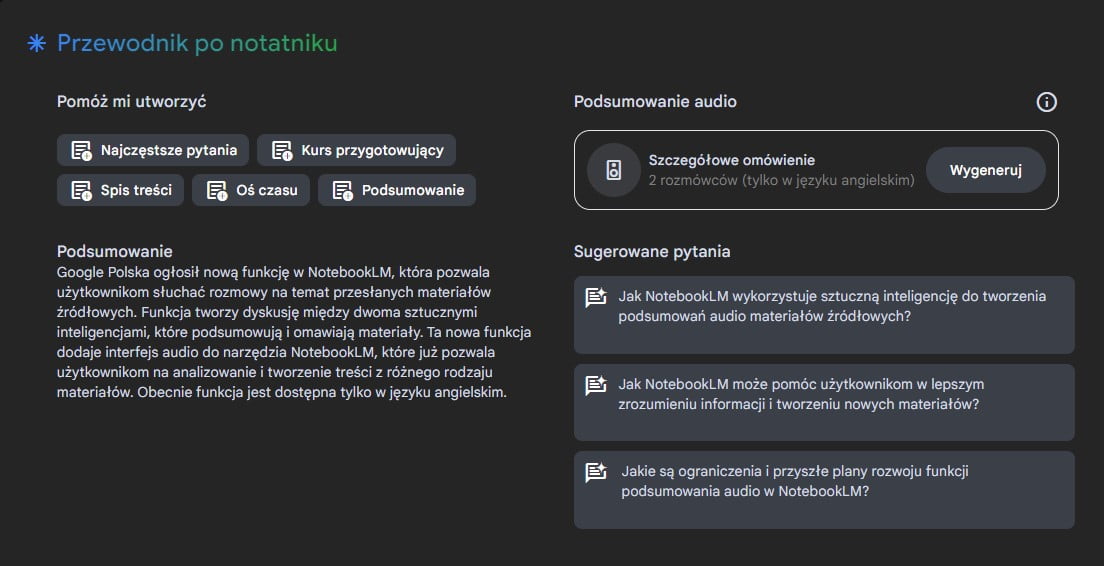
Automatyczne streszczenia źródeł
Gdy prześlesz nowe źródło do NotebookLM, aplikacja natychmiast utworzy streszczenie źródła zawierające podsumowanie przesłanego dokumentu. Oprócz tego usługa zaproponuje ci najważniejsze tematy poruszone w danym źródle, czy zasugeruje pytania, które warto byłoby zadać AI. Co więcej, funkcja streszczeń źródeł działa w pełni automatycznie i dynamicznie, dodając kolejne źródło AI zmodyfikuje streszczenie, podkreślane tematy czy sugerowane pytania. Genialne rozwiązanie, bardzo ułatwiające zrozumienie tematyki w oparciu o liczne, wybierane przez ciebie źródła.
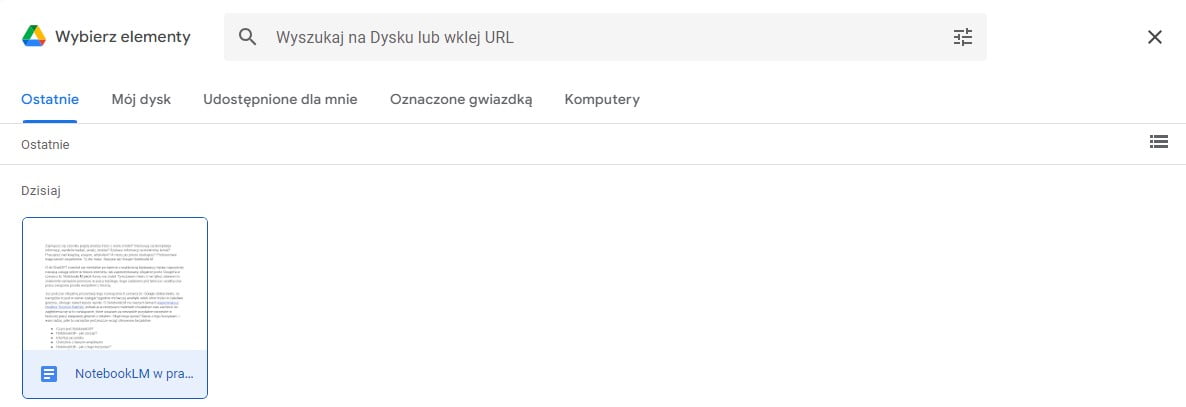
Synchronizacja współedytowanych źródeł
Warto też mieć na uwadze, że NotebookLM nie może edytować plików źródłowych. To ma znaczenie w sytuacji, gdy pracując nad notatnikiem przekazujesz mu źrodło w postaci dokumentu udostępnionego w Dokumentach Google, który to dokument jest stale współedytowany. NotebookLM nie będzie śledził zmian w oryginalnym dokumencie, w notatniku przechowywana jest kopia oryginalnego dokumentu, a nie sam współdzielony i współedytowany dokument główny.
Zatem jeżeli będziesz chciał/a zaktualizować notatnik o najnowszą wersję źródła, masz dwa wyjścia: albo przesłać zaktualizowane pliki jako źródła ponownie do notatnika, albo – prostsze rozwiązanie – skorzystać z widocznego w interfejsie usługi przycisku wymuszającego synchronizację źródeł będących dokumentami Google.
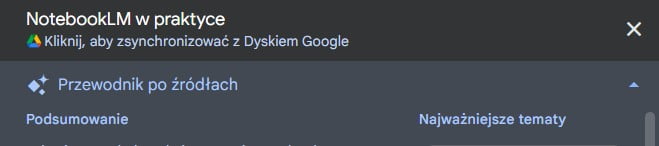
W tym celu zaznacz źródło będące aktualizowanym dokumentem Google i wybierz wyświetlane wówczas w górnej części interfejsu usługi polecenie Kliknij, aby zsynchronizować z Dyskiem Google (jak na powyższej ilustracji). Synchronizowane pliki muszą znajdować się na twoim Dysku Google, albo na udostępnionym tobie obszarze Dysku Google należącym do kogoś innego.
Kto pyta nie błądzi
Gdy już dodasz do swojego tematycznego notatnika wszystkie interesujące cię źródła, możesz zacząć zadawać pytania dotyczące poruszanej w notatniku tematyki. Wbudowana w usługę AI dostarcza odpowiedzi w oparciu o przesłane źródła. Aby pokazać na czym rzecz polega, wrzuciłam do nowego notatnika kilka źródeł dotyczących właśnie NotebookLM, a następnie zadałam pozornie proste pytanie: jak używać NotebookLM? Oto odpowiedź:
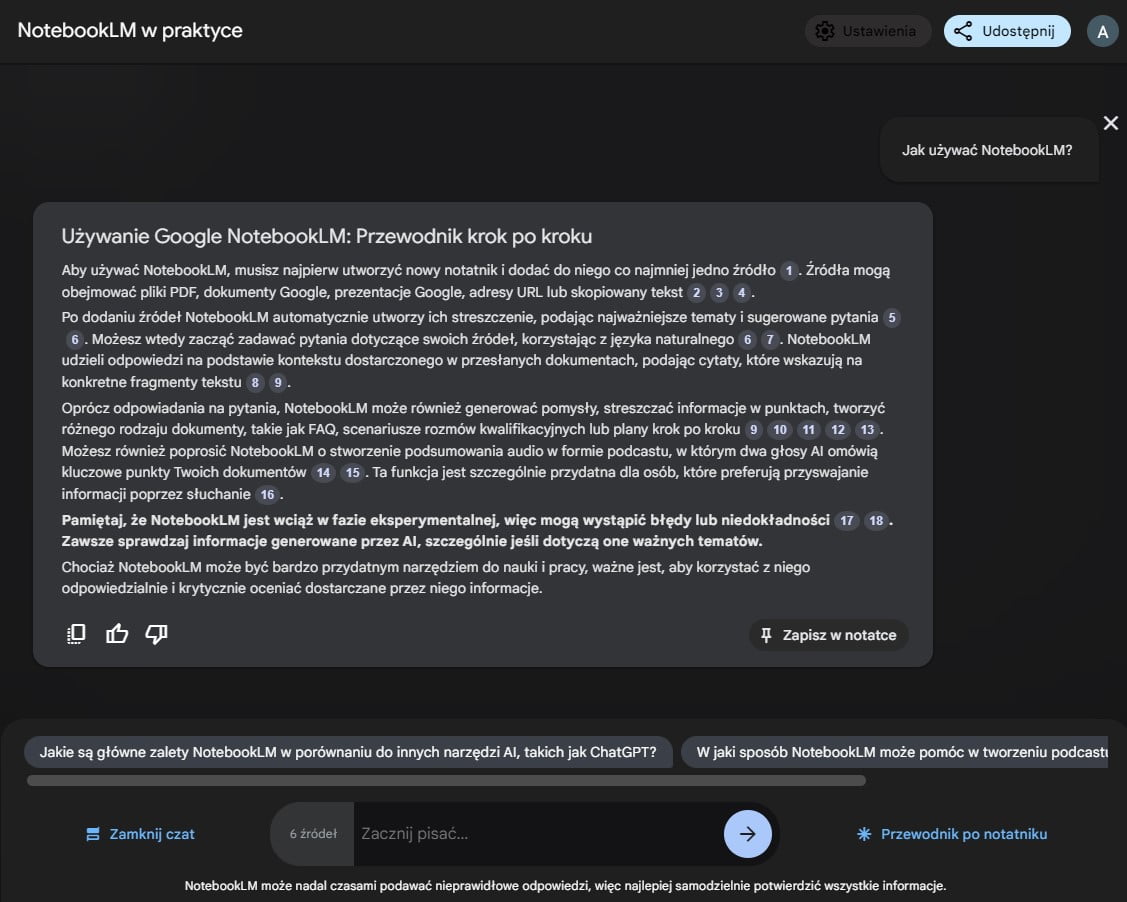
Zwróćcie uwagę, na kilka elementów. Każda wygenerowana odpowiedź opatrzona jest przyciskiem Zapisz w notatce, co pozwala zapisać wygenerowaną przez AI odpowiedź w notatce powiązanej z tym konkretnym, tematycznym notatnikiem. W samym wyniku widoczne są cyferki, to odsyłacze do źródeł (znakomicie ułatwia to wstawianie cytowań w pracy naukowej). Ponadto poniżej, AI proponuje kolejne pytania, które mogą rozszerzyć interesującą cię tematykę.
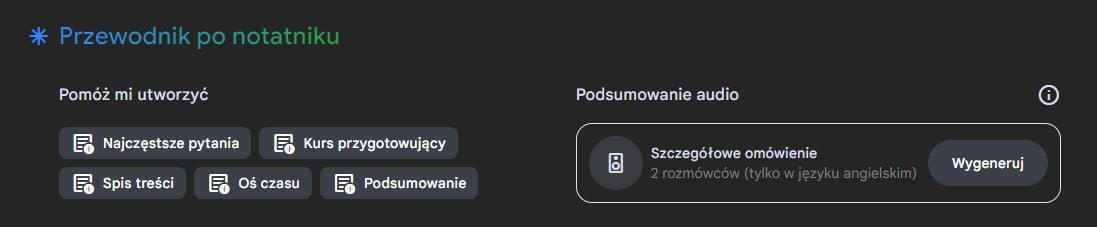
Przewodnik po notatniku
Ciekawą funkcją są sugestie form wyjściowych dla przetworzonej treści. Funkcje te zebrano w panelu wywoływanym za pomocą przycisku Przewodnik po notatniku. Gdy go klikniesz, usługa zaproponuje ci szereg form, w jakich utworzeniu AI może być pomocna.
Na przykład załóżmy że piszesz pracę dotyczącą jakiejś historycznej epoki. Dysponujesz licznymi źródłami, które przesyłasz do tematycznego notatnika utworzonego w NotebookLM. Celem jest uporządkowanie tej bogatej wiedzy chronologicznie. Nie muszę chyba wyjaśniać, że ręczne porządkowanie rozproszonego zbioru dokumentów i zawartej w nich treści chronologicznie to mrówcza praca. W NotebookLM wystarczy kliknąć Oś czasu. Zachęciłam? A to wciąż nie koniec.
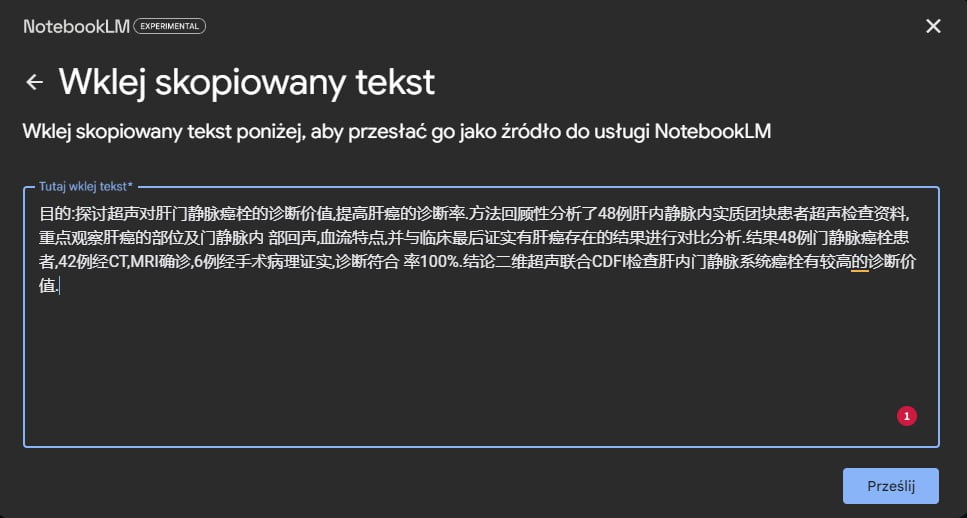
Źródła mogą być wielojęzyczne
Opisywana usługa ma polskojęzyczny interfejs, ale obsługuje bardzo wiele języków. Przekazywane podczas tworzenia nowego notatnika źrodła mogą być w wielu językach, ale najlepsze jest to, że możesz AI odpytywać z tych źródeł w języku polskim i wynik wygenerowany przez AI również będzie w języku polskim. Nie ma znaczenia czy źródła będą anglojęzyczne (w tym języku jest najwięcej publikacji naukowych na świecie), czy np. po chińsku, koreańsku, japońsku, hebrajsku i w jakimkolwiek innym spośród aż 108 języków obsługiwanych przez NotebookLM i wbudowaną w tę usługę AI opartą na Gemini Pro 1.5.
Ograniczenia? Są, ale nie uciążliwe
Obecnie, jak wspomniałam wcześniej, usługa obsługuje następujace typy źródeł: Dokumenty Google, Prezentacje Google, pliki PDF oraz skopiowany i wklejony tekst, a także linki do stron internetowych (z treścią publicznie dostępną, a nie ukrytą za paywallem).
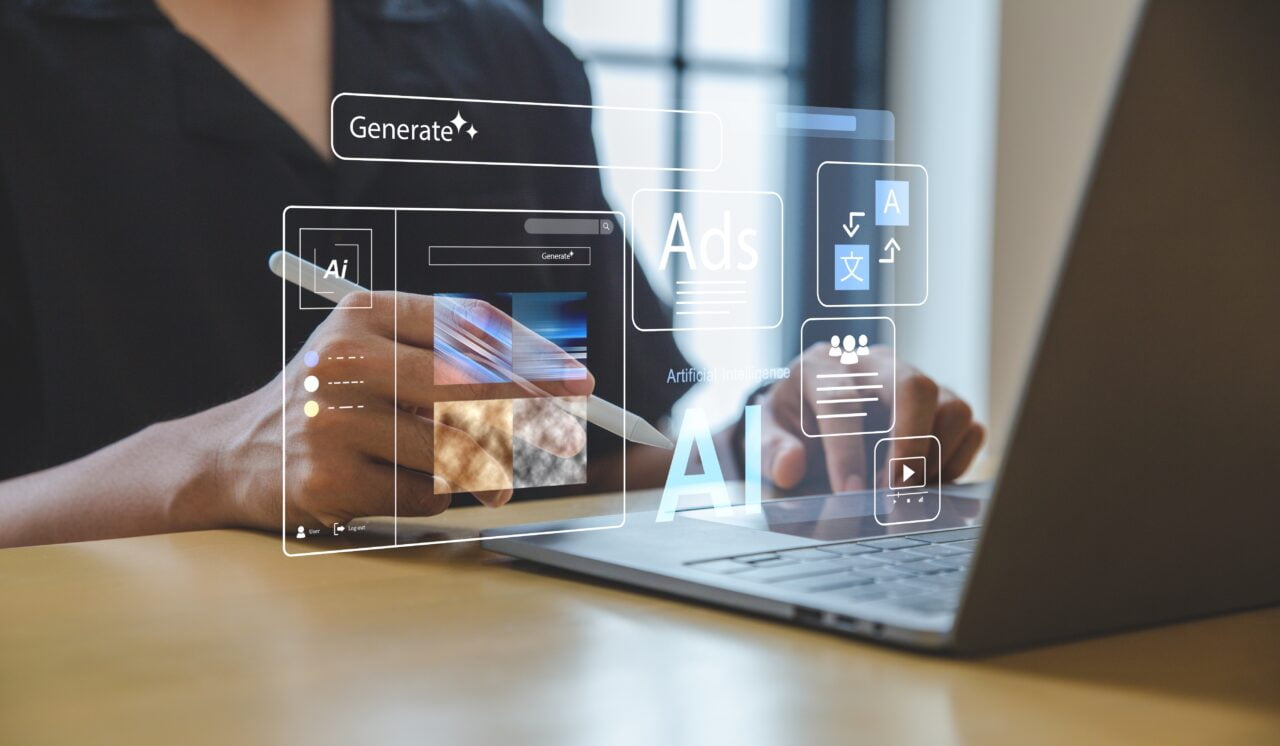
Teoretycznie PDF-y mogą zawierać również wykresy, diagramy, zdjęcia i ilustracje. O ile jednak z diagramami AI radzi sobie względnie, o tyle ze zdjęciami jest już różnie. Generalnie samodzielne pliki ilustracji nie mogą stanowić źródeł. Każde źródło może zawierać do 500 tys. słów. To nie jest mało. Dla porównania, szacuje się że Biblia ma ok. 780 tys. słów.
Kolejne ograniczenie dotyczy źródeł ze stron internetowych. Co do zasady NotebookLM nie przetworzy treści znajdujących się na chronionych stronach WWW (treści płatnych, oferowanych za paywallem), ale to chyba zrozumiałe.
Podsumowanie
Scenariusze, w których usługa NotebookLM może być użyteczna można mnożyć. Mam nadzieję, że powyższy materiał pokazuje, jak bardzo przydatna może być ta usługa, tym bardziej, że rozwiązanie jest wciąż bezpłatnie oferowane przez Google. Jeżeli mimo wszystko niniejszy tekst nie zachęcił cię do NotebookLM to sprawa jest prosta: po prostu nie potrzebujesz w swojej pracy takiego narzędzia. Dla każdego innego możliwość skrócenia tygodni pracy do zaledwie godzin, powinna być wystarczającą zachętą.
Źródło: oprac. własne. Zdjęcie otwierające: NotebookLM / zrzut ekranu
Część odnośników to linki afiliacyjne lub linki do ofert naszych partnerów. Po kliknięciu możesz zapoznać się z ceną i dostępnością wybranego przez nas produktu – nie ponosisz żadnych kosztów, a jednocześnie wspierasz niezależność zespołu redakcyjnego.